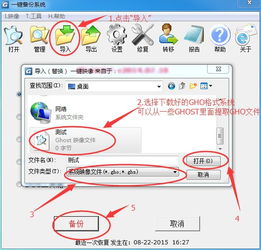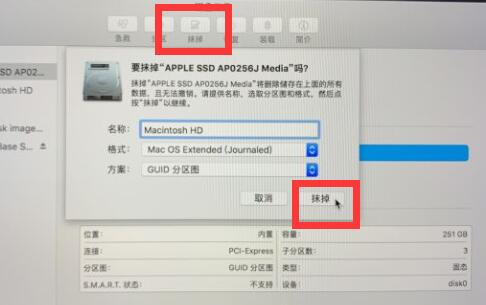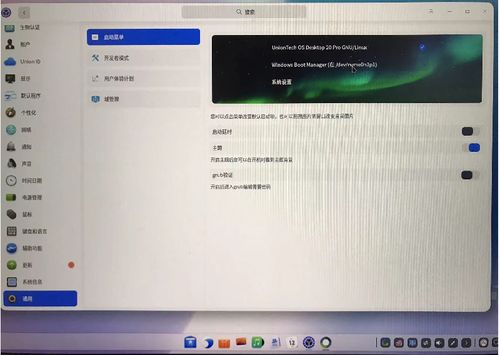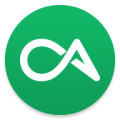去掉安全删除硬件图标,如何彻底去除电脑右下角“安全删除硬件”图标
时间:2024-09-25 来源:网络 人气:
如何彻底去除电脑右下角“安全删除硬件”图标

在电脑使用过程中,我们可能会遇到任务栏右下角出现“安全删除硬件”的图标,这不仅影响美观,有时还会误导用户。本文将详细介绍如何去除这个图标,让您拥有一个更加整洁的桌面环境。
我们需要了解为什么会出现“安全删除硬件”的图标。通常情况下,这个图标的出现与主板芯片组和硬盘驱动有关。例如,使用nForce芯片组的主板和串口硬盘,在安装IDE-SW主板驱动后,系统会将SATA硬盘识别为可移动设备,从而在每次开机后显示这个图标。
去除图标的方法

以下提供两种去除“安全删除硬件”图标的方法,您可以根据自己的实际情况选择合适的方法。
方法一:通过注册表编辑器去除
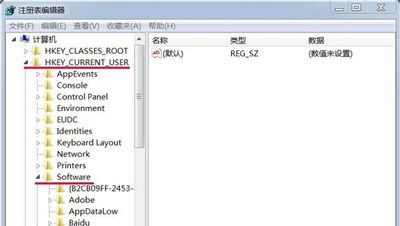
1. 按下“Win + R”键,输入“regedit”并按回车键打开注册表编辑器。
2. 定位到以下路径:HKEY_LOCAL_MACHINESYSTEMCurrentControlSetServices
vata。
3. 右键点击“nvata”,选择“新建” > “DWORD (32位) 值”。
4. 将新值命名为“DisableRemovable”。
5. 双击“DisableRemovable”,在“数值数据”中输入“1”,然后点击“确定”。
6. 重启电脑,此时“安全删除硬件”图标应该已经消失。
方法二:通过设备管理器去除

1. 按下“Win + X”键,选择“设备管理器”。
2. 在设备管理器中,找到并展开“IDE ATA/ATAPI 控制器”。
3. 右键点击“nvata”,选择“属性”。
4. 在“属性”窗口中,切换到“高级设置”选项卡。
5. 在“启动类型”下拉菜单中,选择“已禁用”。
6. 点击“确定”并重启电脑,此时“安全删除硬件”图标应该已经消失。
注意事项
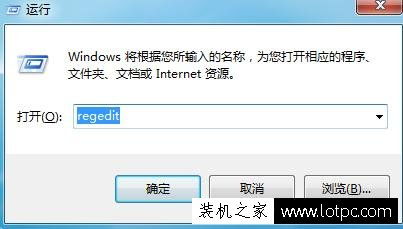
1. 在进行注册表编辑或设备管理器操作时,请确保您了解每一步操作的含义,以免造成不必要的损失。
2. 如果您不确定如何操作,建议在专业人士的指导下进行。
3. 在进行以上操作后,如果“安全删除硬件”图标仍然存在,可以尝试重新安装主板驱动或更新系统。
教程资讯
教程资讯排行